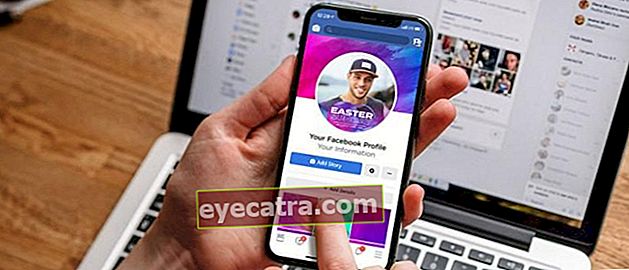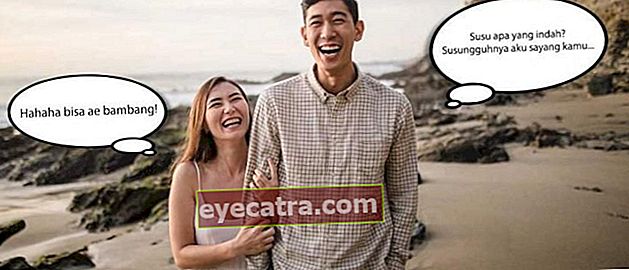ako opraviť batériu notebooku, ktorá sa rýchlo vybíja
Je výkon batérie vášho notebooku slabý? Tu je postup, ako opraviť batériu notebooku, ktorá sa rýchlo vybíja.
Kvôli veľmi vysokej mobilite práce si niektoré profesie vyžadujú, aby sme všade chodili s notebookom. Pokiaľ je váš notebook nový, dá sa samozrejme spoľahnúť na to, že na jeho životnosť bude batéria trvať dlho. Avšak pre tých používateľov notebookov, ktorí sú tu už dlho, určite pocítite klesajúci výkon batérie notebooku. Je to správne?
Príčiny poškodenia batérie notebooku sú veľmi rozmanité, možno sme používatelia notebookov nevediac dosť ako sa starať o batériu notebooku, ktorá je dobrá a správna. Ako potom riešiť vytečenú batériu notebooku a ako opraviť batériu notebooku, ktorá sa rýchlo vybíja? Pozrite sa na celú recenziu nižšie.
- 10 spôsobov, ako udržať váš notebook rýchlo nepoškodený
- Nepotrebujete notebook, spoľahlivým programátorom môžete byť iba so smartfónom
- Toto je prehliadač, ktorý dokáže ušetriť batériu vášho notebooku až 50%
JITU spôsoby, ako prekonať rýchlo vybitú batériu notebooku
1. Príčina Batéria notebooku rýchlo uniká

Batéria notebooku je poškodená alebo sa batéria notebooku rýchlo vybíja, samozrejme to skutočne narušuje vašu produktivitu práce a cena originálnych batérií notebooku je taká vysoká. Predtým, ako diskutujeme o tom, ako zaobchádzať s netesnou batériou notebooku, najskôr si prečítame, čo príčinou rýchleho vytečenia batérie ako liečebný krok.
- Nadmerné používanie notebookov: Notebooky sú skutočne vytvorené pre ľahkú prácu a nepoužívajú sa na prácu cez deň. Nie na aktivity ako hranie ťažkých hier a aplikácií s vysokou grafikou, okrem herného notebooku.
- Používanie notebooku, keď je zapnutýnabíjačka: Existuje tiež riziko, že sa batéria vášho notebooku rýchlo vybije, takže ho nadmerne nepoužívajte. Nabíjačka treba sa tiež vyhnúť príliš dlhému.
- Nechajte notebook zomrieť v stave vybitej batérie: Toto má tiež potenciál na rýchle poškodenie batérií notebooku.
- Nesprávne umiestnenie notebooku: Notebooky vyžarujú teplo a väčšina používateľov prenosných počítačov nechápe, že položenie notebooku na mäkký materiál, napríklad na vankúš alebo matrac, môže spôsobiť narušenie toku tepla.
2. Riešenie problémov s vytečenými batériami notebooku

To je príčina rýchleho vytečenia batérie notebooku, potom diskutujeme o tom, ako opraviť poškodenú alebo rýchlo vybitú batériu notebooku, konkrétne ako kalibrovať batériu notebooku. Uľahčite si, táto metóda je veľmi jednoduchá a nevyžaduje žiadne nástroje. Musíte postupovať len podľa podrobného sprievodcu, ktorý ApkVenue pojednal nižšie.
Batériu notebooku úplne nabite

Prvý spôsob, ako sa vysporiadať s netesnou batériou notebooku, je nabíjačka batéria vášho notebooku je nabitá až na 100%. Ak je batéria na chvíľu plná, čakajte ďalšie 2 hodiny, aby ste sa ubezpečili, že je batéria vášho notebooku skutočne nabitá.
Spravujte napájanie
 Ďalším spôsobom, ako rýchlo vybiť batériu notebooku, je potrebné nastaviť možnosti napájania prenosného počítača so systémom Windows. Cesta kliknite upozornenie na batériu a prepnite ju do režimu rovnováha, potom nastavte Vypnutie displeja na batériu Nikdy a Umiestniť počítač do režimu spánku Stáva sa Nikdy. Ach áno, stretli ste sa aj s dohodou moc cez ovládací panel.
Ďalším spôsobom, ako rýchlo vybiť batériu notebooku, je potrebné nastaviť možnosti napájania prenosného počítača so systémom Windows. Cesta kliknite upozornenie na batériu a prepnite ju do režimu rovnováha, potom nastavte Vypnutie displeja na batériu Nikdy a Umiestniť počítač do režimu spánku Stáva sa Nikdy. Ach áno, stretli ste sa aj s dohodou moc cez ovládací panel. Nastavenie možnosti dlhodobého spánku a nízkej kapacity batérie

Ako ďalej opraviť poškodenú batériu notebooku je Nakonfigurujte možnosti dlhodobého spánku cez Možnosti napájania ->Zmeňte nastavenia plánu ->Pokročilé nastavenia ->Batéria ->Nastavte ho na režim dlhodobého spánku. Potom to nastavte Nízka úroveň nabitia batérie 5%.

Nechajte to, kým sa batéria notebooku nevybije

Nechajte laptop zapnutý, kým sa nevybije batéria a kým sa laptop sám nevypne. Potom ho znova pripojte nabíjačka a zapni notebook. Batériu opäť úplne nabite na 100%. Počas procesu kalibrácie sa uistite, že počítač vôbec nepoužívate. Teraz je proces kalibrácie batérie dokončený a môžete ho vrátiť znova Plán napájania k pôvodnému výberu.
Tento kalibračný proces vyžaduje cyklus vybitia batérie z úplného nabitia na nízky a opätovné úplné nabitie, takže jej dokončenie môže trvať niekoľko hodín. Po kalibrácii bude indikátor batérie vášho notebooku ukazovať kapacitu moc batéria presnejšia.
3. Nainštalujte inteligentnejšiu batériu

Ako opraviť batériu notebooku, ktorá sa rýchlo vybíja, nemôže spôsobiť, že batéria, ktorá je už opotrebovaná alebo poškodená v dôsledku vekového faktora, bude opäť dobrá. Batéria notebooku sa rýchlejšie vybíja kvôli problémom so softvérom.
Po vykonaní kalibrácie ju môžete nainštalovať softvérInteligentnejšia batéria. Toto je pomôcka na monitorovanie batérie pre prenosné počítače, ktorá vám má poskytnúť všetky údaje o batérii. Môžete tiež použiť inteligentnejšiu batériu, ktorá vám predĺži životnosť a ušetrí batériu. Inteligentnejšia batéria poskytuje veľmi ucelený obraz o výdrži batérie vášho notebooku. Aby boli tieto údaje presné, musí byť tento nástroj na vašom notebooku spustený neustále.
Takto sa dá vysporiadať s netesnou batériou notebooku kvôli softvéru. Účinok tejto kalibrácie je pre každý prenosný počítač odlišný, ale v priemere môže zvýšiť kapacitu batérie o 30-40%. Co si myslis?